其实当我们使用酷我K歌唱歌时,MV就已缓冲的方式下载到了电脑上,只是大家都不知道它存放在电脑的哪个位置上,一般在“X:\KwSingMV/temp”这个路劲内,由于是缓存文件,所以当用360清理电脑垃圾时会将其清理掉!
| 应用名称: | 酷我k歌电脑版v3.2.0.6 官方版 | |
| 下载地址: | //www.hinditorrent.com/down/36505.html |
[ 酷我K歌怎么用?酷我K歌使用方法 ]
1.我们都知道,我们看过的视频,第二次观看时就很快,网速慢时也一样的快,问题就是因为视频已经下载到我们的电脑了。每个视频播放会在电脑的临时文件夹中存在。那么我们如何去找到这个文件夹呢?
2.我们打开酷我K歌的应用程序,在面板中可以看到 右上角有几个按钮,我们点击最小化按钮边上的那么主菜单按钮。

3.我们点击这个按钮,在弹出的菜单中选择“设置”,关于软件的设置对话框都从这里打开。 在里面可以对软件进行个性化设置。
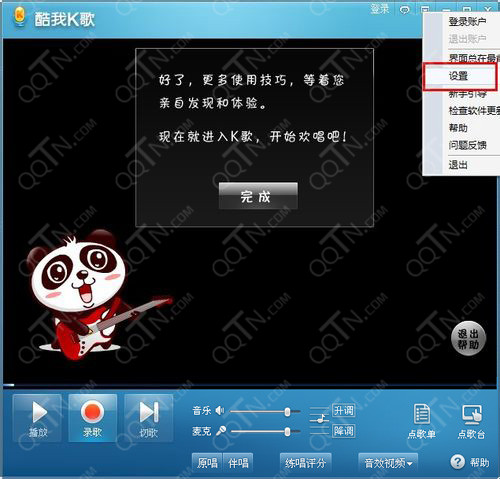
4.点击“设置”按钮,进入 设置对话框,设置对话框中,我们可以看到有四个选项,分别包括“关于”、“音视频设置”、“缓冲设置”、“录制设置”。

5.我们要找播放过的视频,我们可以点击“缓冲设置”按钮,打开缓冲设置对话框, 如下图所示;

6.在缓冲设置对话框中,我们可以看到在右边的选项设置中,包括缓冲端口设置,缓冲资源位置设置,我们在缓冲资源位置设置中,看到所设置的文件夹位置,等下我们要找的视频就在这个位置。我们也可以更改这个位置。

7.我们在文件夹位置下方的自动设置大小和手动设置大小两个选项中选择第一个自动设置大小,如果手机设置大小的话如果视频较大会把视频分成两个以上文件。所以我们选择自动。设置好后,我们点击下方的确定按钮。

8.下面我来播放我们想要的MV, 点击面板中的点歌台,打开音乐选择面板,在右边的面板中选择歌曲可搜索歌曲。
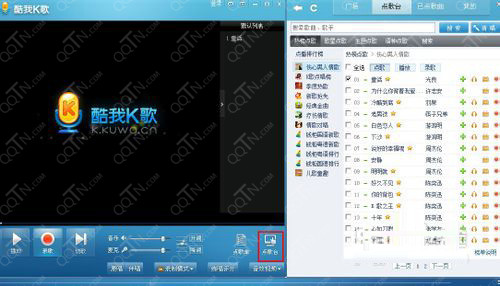
9.我们点击播放,可以对音乐进行播放,等音乐播放完成,我们可以到刚才我们设置的文件夹查找到视频文件。打开文件夹,我们可以看到三个文件,其中一个音乐文件为原唱文件,一个为伴奏文件,还有一个就是视频文件了。如果大家看了很多视频的话,大家可以通过时间来大致查找文件,因为文件名不是音乐的名称。
